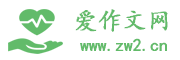PDF电子签名配置-韩琪

UGITC
PAGE
PAGE 7
jun.gong@
PDF电子签名的配置
作者:韩琪 审校:朱松
测试版本:Teamcenter 11
电子签名是很多客户在使用TC时,常提出的一个需求。本文提供一种适用于非开发的电子签名方式,具体步骤如下:
首先需要在电脑中安装Acrobat软件,安装过程默认即可,如图1所示。
图1
运行TC Environment Manager,在“扩展”?“内容和文档管理中”勾选Acrobat/Reader插件,实现Acrobat与TC的集成,如图2所示。
图2
待安装完成后,启动BMIDE。在拓展中搜索“PDF”,找到“PDF_Tool”,如图3所示。
图3
双击打开“PDF_Tool”,点击“工具批注信息”,勾选数字签名可用,并填写Win启动命令:Acrobat.exe,如图4所示。如果是Mac系统,可填写启动命令:Adobe Reader.app或Adobe Acrobat Pro.app。
图4
完成后,保存并部署配置。启动TC,新建PDF数据集,并选中该数据集,点击“文件”?签名文档,如图5所示。
图5
打开后,会弹出一个如图6所示的对话框,提示“请仅签名文档,切勿添加注释”,点击“OK”。
图6
依次点击填写和签名?使用证书?使用证书进行签名,如果已有签名,会如图7所示。当没有签名的时候,会显示“新建ID”。
图7
当要创建签名的时候,依次点击新建ID?我要创建新的数字身份证?下一步,如图8所示。
图8
选择“新建PKCS#12数字身份证文件”,点击下一步,如图9所示。
图9
填写签名身份信息,确认后点击下一步,如图10所示
图10
输入并确认口令,点击完成,如图11所示。
图11
确认签名外观并输入口令后,点击“签名”,进行签名,如图12所示。
图12
签名效果如图13所示,签名成功。
图13
本文提供了一种适应于非开发的配置PDF电子签名的方法,使用该方法,不仅可以实现PDF电子签名的需求,同时也减少了项目实施过程中的开发工作量。
推荐访问:签名 电子签名 配置 pdf PDF电子签名配置-韩琪